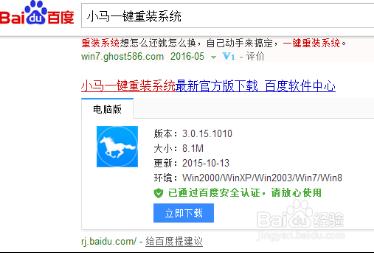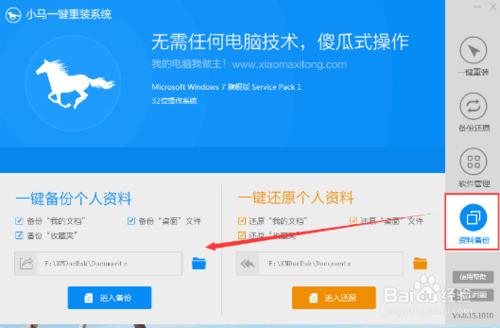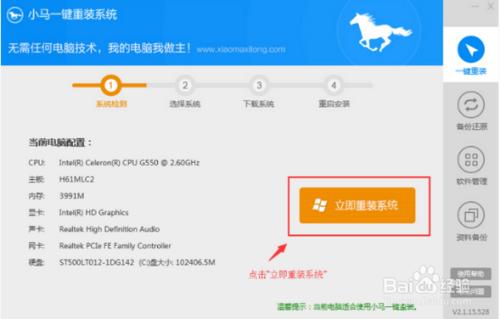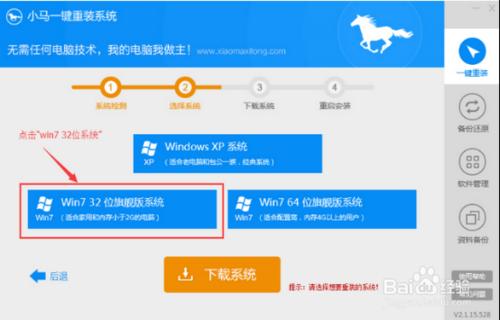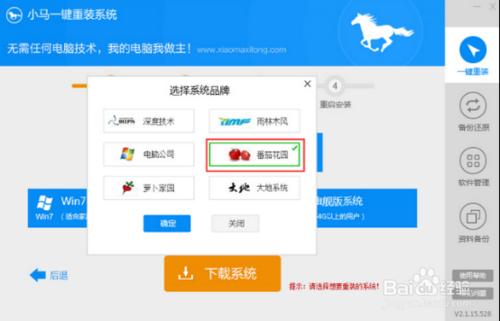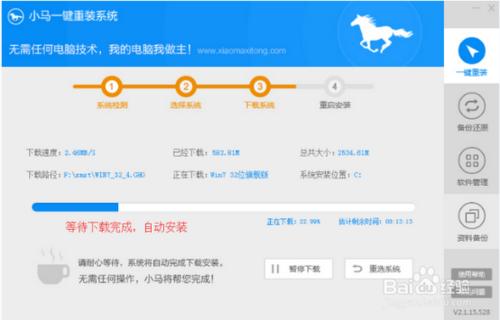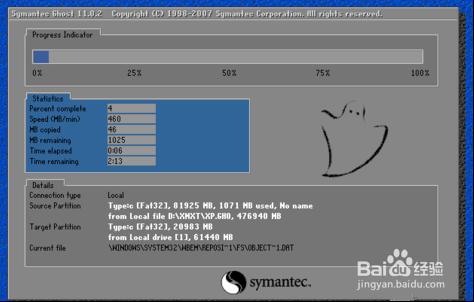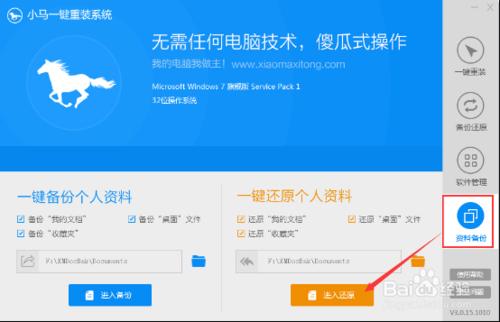對於很少或者幾乎沒有接觸過系統重灌的小白來說,無論是光碟重灌、U盤重灌、還是軟體重灌,這些重灌方法在他們看來都是非常繁瑣的,使用起來也會顯得十分吃力。如果在過程中出現操作錯誤,還容易導致重灌失敗的結果。其實重灌系統完全不必這麼麻煩,新版小馬一鍵重灌系統V3.0就可以輕鬆幫你實現重灌系統的目的,下面就和小編一起來看看小馬一鍵重灌系統的使用方法吧!
工具/原料
小馬一鍵重灌系統
電腦一臺
方法/步驟
1、在百度搜索欄輸入“小馬一鍵重灌系統”點選搜尋並下載,下載後無需安裝就可直接執行
2、開啟小馬一鍵重灌系統的應用之後,我們需要對C盤以及桌面的檔案進行備份。選擇右側的資料備份選項之後,開啟下方的資料夾圖示就可以選擇備份的位置,然後再點選進入備份就可以對資料進行備份。
3、資料備份完成之後,再點選右側列表中的一鍵重灌。此時小馬一鍵重灌系統已經對你的電腦配置做了全面的檢測,點選立即重灌系統之後就可以進入下一步操作。
4、在選擇系統時,你就可以根據個人喜好及電腦配置選擇相應的系統。一般單核處理器選擇XP,雙核和四核選擇win7,記憶體小於2G選擇32位,反之選擇64位。
5、小馬一鍵重灌系統提供的windows系統是非常多元化的,比如你選擇了“win7 32位旗艦版”系統之後,小馬一鍵重灌系統就會彈出多種品牌供你選擇。
6、由於小馬一鍵重灌系統P2P技術下載的新技術,下載系統會非常的快速,不會多浪費你的一秒鐘時間。下載完成之後,系統會提醒你是否重啟安裝,點選“是”之後,系統就會進入重灌狀態。
7、然後你就可以放下雙手,靜靜的等待系統重灌的讀條讀完即可。
8、系統重灌完成之後,再次開啟小馬一鍵重灌系統,選擇右側列表中的“資料備份”選項,然後再選擇“一鍵還原個人資料”,這樣系統重灌就大功告成了!
在技術不斷更新換代的情況下,使用越簡單的程式就越受使用者歡迎。很明顯,在重灌系統的應用中,小馬一鍵重灌系統就是最受使用者歡迎的一種系統重灌應用。如果你或者你身邊的朋友還在猶豫用什麼方法重灌系統,小編建議你和你朋友用一下小馬一鍵重灌系統,因為它真的很便捷。
注意事項
為避免誤殺,建議關閉防毒軟體